excel单独提取时间中的小时教程
2023-05-26 10:48:18作者:极光下载站
相信大部分用户都会选择在excel软件中来编辑表格文件,在这款办公软件中有着丰富且实用的功能,为用户带来了许多的便利并且深受用户的喜爱,例如其中的运算公式功能,可以帮助用户简单快速的计算出正确的数据结果,并且用户无需挨个去计算,只需要简单的利用下拉填充功能即可,因此excel软件收获了不少用户的喜欢,当用户在使用这款办公软件时,遇到需要将表格中的小时时间单独提取出来的情况,就需要在编辑页面上可以公式=hour(数据所在位置)来解决即可,那么接下来就让小编来向大家分享一下excel单独提取时间中小时的方法步骤吧,希望用户能够从中获取到有用的经验。
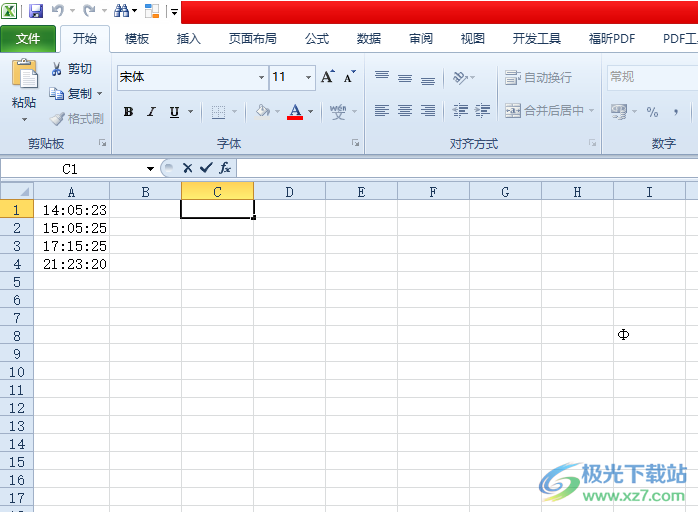
方法步骤
1.用户在电脑桌面上双击打开excel软件,并来到表格的编辑页面上
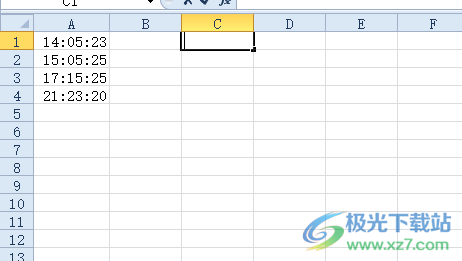
2.接着用户在单元格中输入公式=hour(数据所在位置),可以看到框选出来的数据
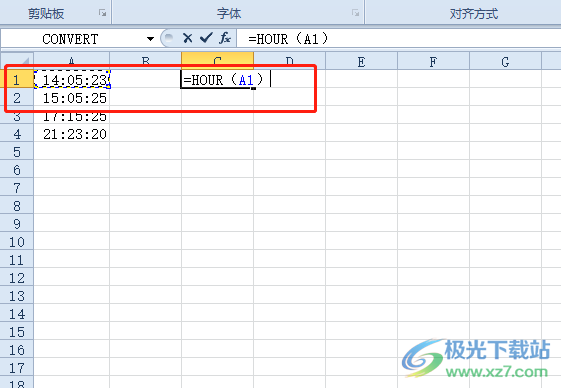
3.这时用户按下回车键,可以看到成功提取出来的小时,如图所示,用户需要将鼠标光标移动到单元格的右下角并向下拉
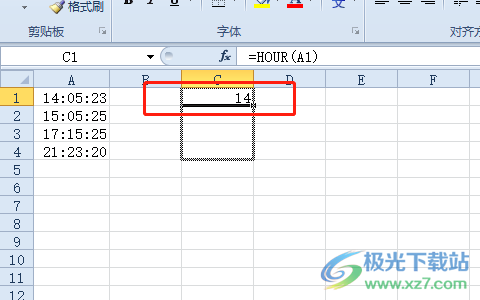
4.随后就可以将剩余时间的小时提取出来,如图所示,用户完成了小时的提取工作
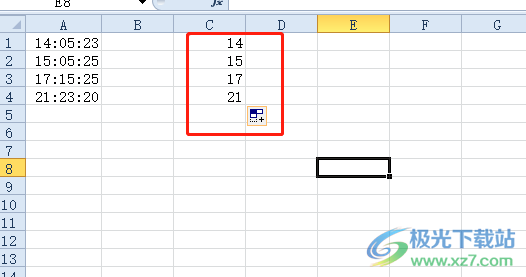
5.用户还可以使用=MINUTE(数据所在位置)公式来提取时间的分钟数值
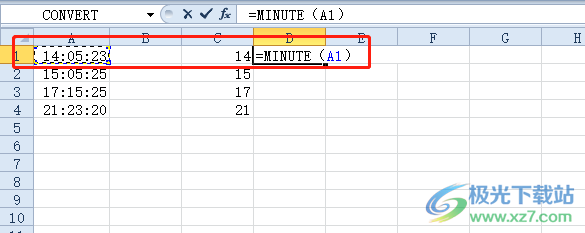
6.输入好公式后按下回车键,就可以得到分钟提取结果了
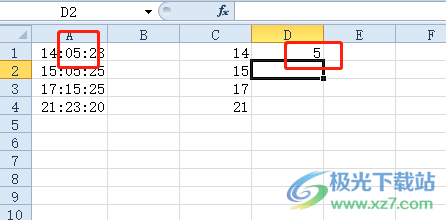
以上就是小编对用户提出问题整理出来的方法步骤,用户从中知道了大致的操作过程为在提取小时的单元格中输入公式=hour(数据所在位置)并按下回车键即可得出计算结果,接着再利用下拉功能即可完成工作,方法简单易懂,因此有需要的用户快来试试看吧。
